RSV 파일 가이드: 2025년 복구 및 열기 방법
소니 카메라를 사용하는 사람이라면 RSV 파일을 접하는 것이 혼란스러울 수 있습니다. 이 파일은 메모리 카드가 가득 차거나, 정전이 되거나, 카메라가 꺼지는 등 녹화가 중단될 때 자주 나타납니다. 겉보기에는 읽을 수 없어 보일 수 있지만, 이 파일에는 영상의 중요한 메타데이터와 일부 데이터가 저장되어 있습니다. 따라서 이 글에서는 RSV 파일이 무엇인지, 그리고 무엇보다도 RSV 파일을 복구하고 열어 소중한 추억을 되살리는 방법에 대해 자세히 설명합니다.
소니 RSV 파일이란?
소니 RSV 파일은 일반적으로 소니 캠코더 및 비디오 편집 소프트웨어와 연동됩니다. 이제 이 파일이 무엇이고, 보관해야 하는지 궁금하실 겁니다.
RSV 파일은 소니 비디오 녹화 또는 편집 소프트웨어에서 임시 데이터 파일로, 실제 영상은 저장하지 않지만 메타데이터나 복구 정보를 저장합니다. 소프트웨어가 저장하지 않은 작업을 손쉽게 관리하거나 복원하는 데 도움이 됩니다. 수동으로 열도록 설계되지 않았으며, 백그라운드에서 작동하여 관련 작업이 완료되면 자동으로 삭제될 수 있습니다.
하지만 프로젝트 복구에 문제가 있는 경우, RSV 파일을 보관하면 소니 소프트웨어가 데이터를 복구하는 데 도움이 될 수 있습니다. 어떻게 복구할 수 있을까요? 다음 섹션에서는 소니 RSV 파일을 MP4로 복구하는 방법을 안내해 드리겠습니다.
Sony RSV를 MP4로 복구하는 방법
녹화 또는 전송 중 문제가 발생하면 비디오가 손상될 수 있으며, RSV 파일만으로는 영상을 열 수 없습니다. 이러한 경우 손상된 비디오를 MP4와 같이 호환성이 더 높은 형식으로 변환하는 것이 가장 좋은 해결책입니다. AnyRec 비디오 수리 이 작업에 탁월한 옵션입니다. 원본 해상도와 구조를 그대로 유지하면서 건강한 샘플을 사용하여 손상된 비디오를 수정합니다. 전반적인 작업은 안전하게 진행되며, 이후에는 어떠한 데이터도 저장되지 않습니다. 카메라, 휴대폰, 컴퓨터 등 어떤 기기를 사용하든 이 도구는 단 몇 번의 클릭만으로 손상된 클립을 매우 효과적으로 처리합니다.

Sony RSV 파일에 연결된 손상되거나 훼손되거나 재생할 수 없는 비디오를 복구합니다.
지능형 복구 알고리즘을 사용하여 영상을 정확하게 복구합니다.
저장하기 전에 복구된 비디오를 확인할 수 있는 미리보기 기능을 제공합니다.
원본 비디오 품질(해상도, 비트 전송률, 파일 구조 등)을 유지합니다.
안전한 다운로드
안전한 다운로드
1 단계.AnyRec Video Repair를 실행하고 왼쪽의 "추가" 버튼을 클릭하여 Sony RSV에 연결된 손상된 비디오 파일을 가져오세요. 그런 다음 동일한 장치 또는 형식의 정상적인 샘플 비디오를 추가하세요.

2 단계."복구" 버튼을 클릭하여 복구 과정을 시작하세요. 그러면 소프트웨어가 두 파일을 모두 분석하여 손상된 RSV 파일을 복원합니다. 완료되면 "미리보기" 버튼을 클릭하여 비디오가 제대로 재생되는지 확인하세요.

3단계.결과에 만족하면 "저장" 버튼을 클릭하여 복구된 Sony RSV 파일을 내보냅니다. MP4 형식 컴퓨터에.

RSV 파일을 여는 방법
RSV 파일은 표준 비디오 형식이 아니기 때문에 열기가 까다로울 수 있습니다. RSV 파일을 직접 감지하거나 콘텐츠를 변환하여 문제를 해결하는 도구가 필요합니다. 하지만 이미 Sony RSV 파일을 복구하고 MP4로 변환했으므로, 다음 미디어 플레이어에서 MP4 비디오를 처리하는 방법은 다음과 같습니다.
1. VLC 미디어 플레이어
VLC 미디어 플레이어는 거의 모든 유형의 미디어 플레이어(복구된 RSV 파일부터 MP4 파일까지)를 재생할 수 있는 가장 신뢰할 수 있는 미디어 플레이어입니다. 내장된 오류 수정 기능과 강력한 코덱 라이브러리 덕분에 손상된 비디오를 처리하는 능력으로 유명합니다. 또한, 대용량 MP4 파일을 지연 없이 열고 해상도 및 인코딩에 맞게 재생 설정을 조정할 수 있습니다. 또한 비디오를 MP4로 변환하는 VLC.
1 단계.데스크톱에서 VLC를 실행하세요. 상단 메뉴에서 "미디어"를 클릭한 다음 드롭다운 메뉴에서 "파일 열기"를 선택하세요. 복구된 MP4 비디오가 저장된 위치로 이동한 후 "열기"를 클릭하세요.
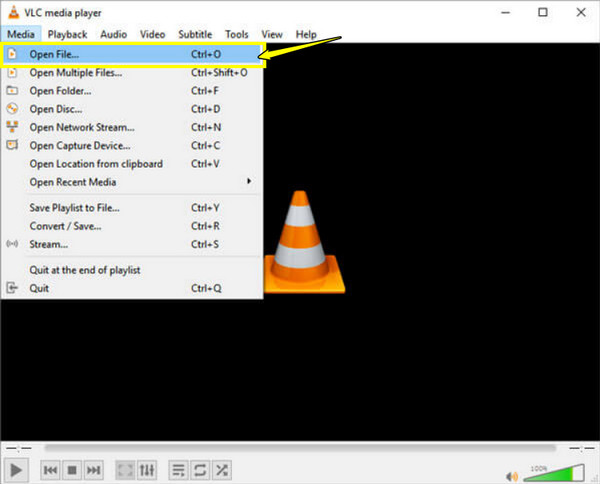
2 단계.파일 복구가 성공적으로 완료되면 이제 비디오가 재생될 것입니다. 아래 재생 컨트롤을 사용하여 일시 정지, 건너뛰기, 오디오 볼륨 조절, 화면 크기 조절 등을 할 수 있습니다.
3단계.더 많은 선택적인 설정을 원하시면 화면을 마우스 오른쪽 버튼으로 클릭하여 오디오 트랙, 자막 옵션 또는 비디오 필터에 접근하세요.
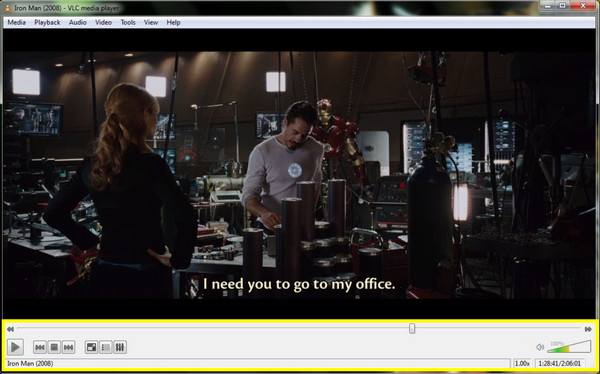
2. KMPlayer
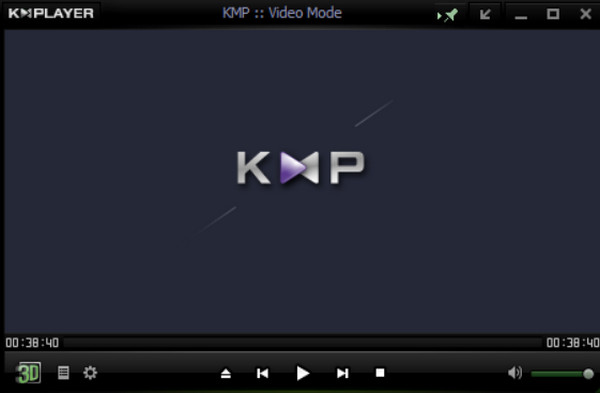
복구된 RSV 파일을 MP4로 재생할 때 또 다른 훌륭한 선택인 KMPlayer는 다양한 파일 형식과 코덱을 지원하여 RSV와 같이 잘 알려지지 않은 형식과도 높은 호환성을 자랑합니다. 슬로우 모션, 3D 비디오 지원, 프레임별 보기 등 고급 디스플레이 기능을 제공합니다.
3. 팟플레이어
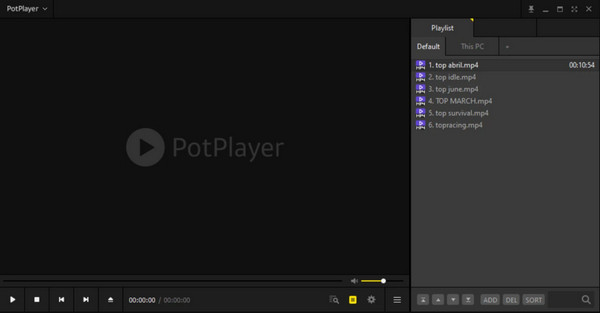
Windows 전용 미디어 플레이어인 KMPlayer는 뛰어난 효율성과 심도 있는 사용자 지정 옵션으로 높은 평가를 받고 있으며, 복구된 RSV 파일을 MP4로 재생하는 데 적합합니다. 고해상도 비디오 재생을 완벽하게 지원할 뿐만 아니라 대용량 파일에서도 원활한 재생을 보장하는 스마트 버퍼링 기능도 제공합니다.
4. 5K 플레이어
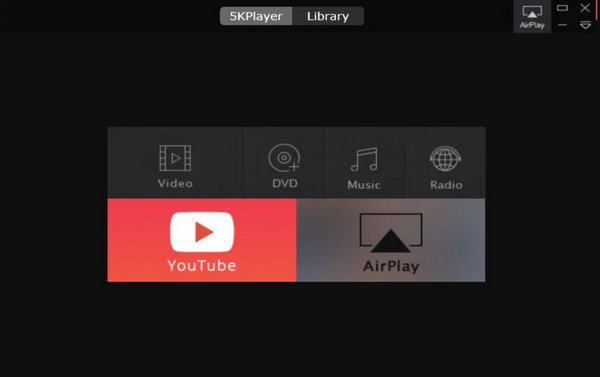
고화질 비디오 재생을 위해 설계된 5KPlayer는 4K 및 5K 해상도의 RSV 파일을 MP4 파일로 변환하는 데 매우 적합합니다. AirPlay, YouTube 다운로드, DLNA 스트리밍 등 다양한 추가 기능과 비디오 재생 기능을 결합했습니다. 이 플레이어는 해상도 변경에 따라 자동으로 조정되며 프레임 저하나 지연 없이 안정적인 재생을 제공합니다.
결론
실제 비디오 파일은 아니지만 RSV 파일은 여기에서 알아보셨듯이 손상된 녹화 파일과 관련된 잠재적인 문제를 나타냅니다. 효과적인 복구 및 변환을 위해서는 AnyRec Video Repair를 적극 권장합니다. 고급 기술을 사용하여 RSV 메타데이터에 연결된 손상된 비디오 파일을 복구하고 고화질 MP4 형식으로 변환할 수 있습니다. 초보자도 쉽게 비디오를 복구할 수 있습니다. 복구가 완료되면 호환되는 플레이어에서 Sony RSV 파일을 감상할 수 있습니다!
안전한 다운로드
안전한 다운로드
